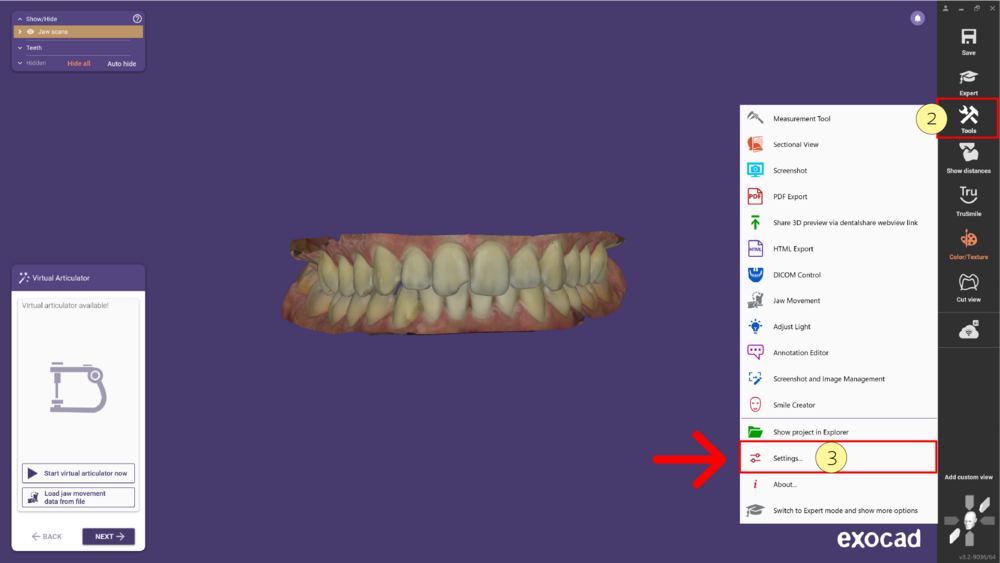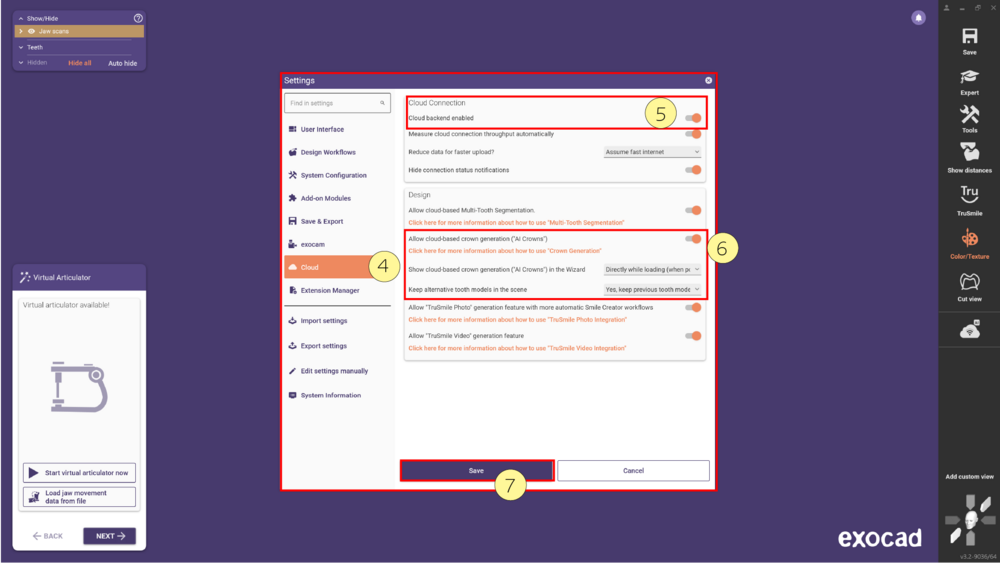Indice
Gli utenti di exocad DentalCAD sono ora invitati a testare la nuova funzionalità di AI Design per Corone di exocad, soggetta ai prerequisiti indicati di seguito.
Cosa aspettarsi
- Suggerimenti AI per la progettazione: per casi con corona singola, è possibile richiedere un’anatomia dentale personalizzata generata dall’intelligenza artificiale, ottimizzata per il caso specifico.
- Le progettazioni AI vengono generate nel cloud
- Le progettazioni vengono richieste e recuperate direttamente all'interno del software exocad. I margini vengono definiti nel software DentalCAD, come di consueto, e puoi utilizzare tutti gli strumenti di DentalCAD per personalizzare o modificare il progetto, se lo desideri.
- In questo modo, puoi beneficiare di un tempo di progettazione ridotto grazie all’AI, mantenendo comunque tutte le opzioni per personalizzare le tue corone.
Prerequisiti / Requisiti di idoneità
Puoi iniziare a testare la progettazione AI per corone di exocad se:
- Utilizzi exocad DentalCAD Engine Build 9036 o successivo, con integrazione my.exocad
- Ti trovi nell’UE o negli Stati Uniti, e questo è correttamente riflesso nell’account my.exocad che stai utilizzando
- Hai l’integrazione Cloud / AI Design attivata nella configurazione del software exocad (vedi sotto per i dettagli)
Prezzi e condizioni
La Progettazione AI è offerta con un modello pay-per-use, con micropagamenti tramite “crediti” prepagati. Gli utenti idonei riceveranno un numero limitato di progettazioni AI gratuite e potranno acquistare "crediti exocad” per la progettazione AI utilizzando l’opzione Top up.
Puoi visualizzare il numero di crediti disponibili nella sezione “My Credits”, dopo aver effettuato l’accesso al portale my.exocad.
Assicurati di usare lo stesso indirizzo email per la registrazione nel webshop e per il tuo account my.exocad.
Nota: se non visualizzi la voce “My Credits” su my.exocad, significa che il tuo account non è ancora idoneo per i crediti exocad. Inoltre, puoi consultare l’elenco delle funzionalità cloud disponibili per il tuo mercato alla voce “Services”.
Assicurati che il tuo account sia associato a un laboratorio o a una clinica nell’UE o negli Stati Uniti. Contatta [email protected] per assistenza.
Utilizzando AI Design / Operazioni Cloud, accetti i Termini e Condizioni aggiuntivi e la relativa Informativa sulla Privacy.
Opzioni di configurazione
Per attivare l'AI Crown Design per in DentalCAD, segui queste istruzioni step-by-step:
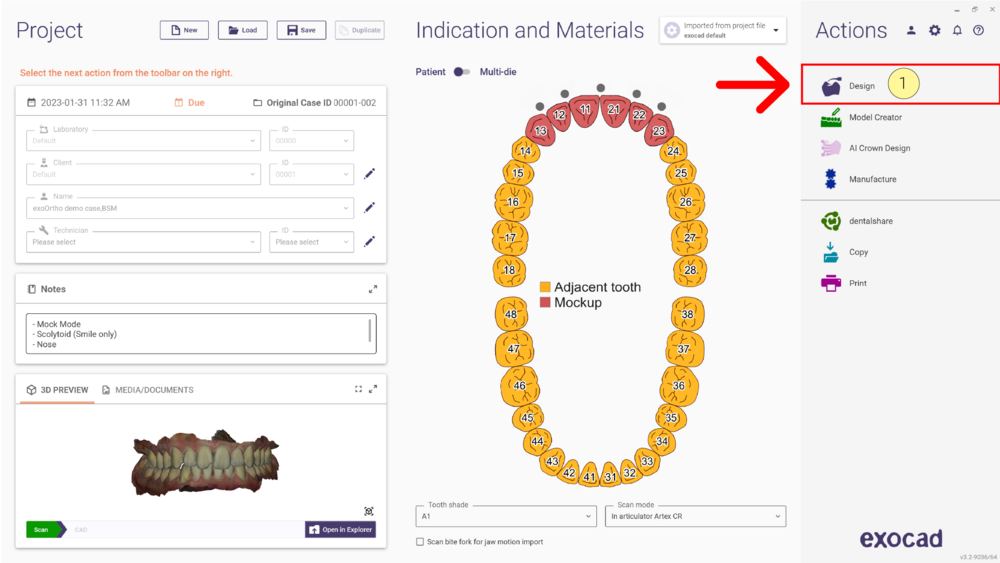
- Step 1: Apri DentalCADApp, direttamente o tramite DentalDB come mostrato nell’immagine sopra. Seleziona un caso e clicca su Design [1] per procedere.
- Step 2: Una volta dentro DentalCADApp, nella barra degli strumenti principale, clicca su Strumenti [2] e seleziona Configurazione [3] dall’elenco delle opzioni disponibili.
- Step 3: Nella finestra delle Impostazioni, clicca sulla scheda Cloud [4] situata nella barra laterale sinistra. Abilita le opzioni "Backend cloud abilitato" [5] e "Consentire la generazione dela corona prodotta dal cloud (“Corone AI”)" [6]. Quindi clicca su Salvare [7] per applicare le modifiche.
Se non desideri vedere la schermata di richiesta AI Crown nel Wizard, seleziona l’opzione Solo modalità esperto. Potrai quindi richiedere la generazione AI solo dalla modalità Esperto.
Invio di casi per il calcolo AI direttamente da DentalDB
Se desideri inviare casi per il calcolo AI direttamente da DentalDB tramite un pulsante dedicato, puoi farlo abilitando l’apposito pulsante nella schermata di configurazione di DentalDB. Premendo il pulsante verrà avviato DentalCAD e il caso sarà inviato automaticamente per il calcolo AI senza ulteriori richieste. Mantieni aperta la finestra CAD e prosegui con i passaggi del Wizard per completare la progettazione una volta terminati i calcoli nel cloud.
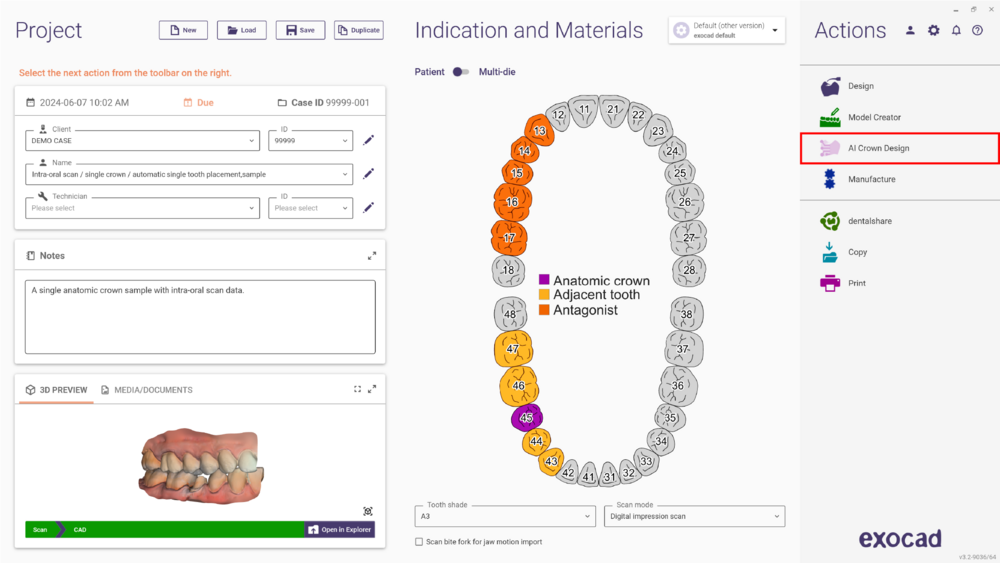 Per visualizzare il pulsante “AI Crown Design” nel menu Azioni di DentalDB, è necessario abilitare la seguente opzione nelle impostazioni di DentalDB (Impostazioni → Cloud):
Per visualizzare il pulsante “AI Crown Design” nel menu Azioni di DentalDB, è necessario abilitare la seguente opzione nelle impostazioni di DentalDB (Impostazioni → Cloud):
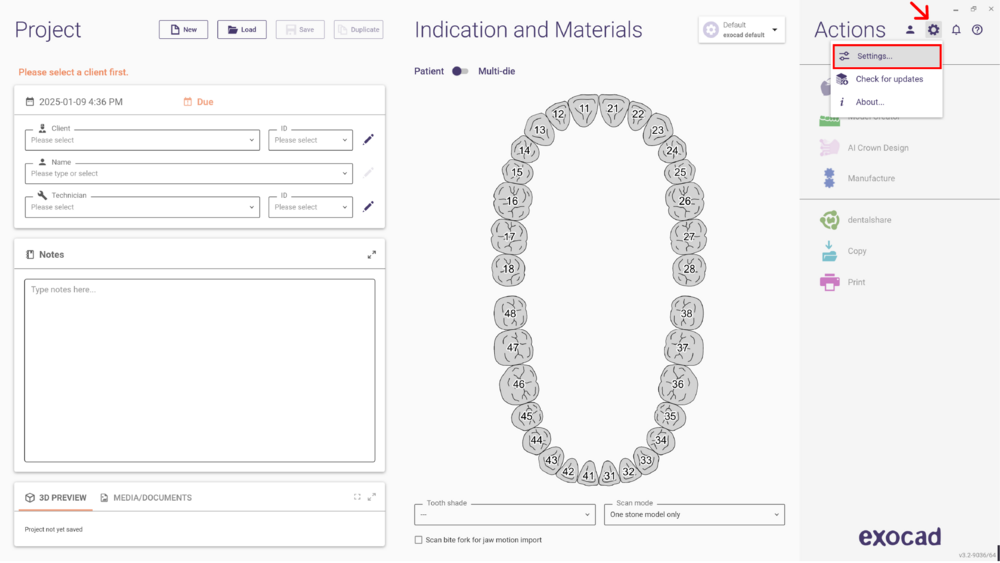
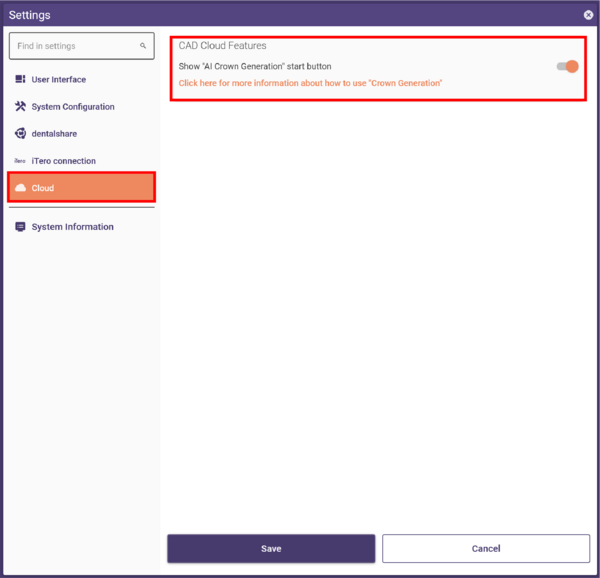
Non dimenticare di riavviare l'applicazione per applicare le modifiche.